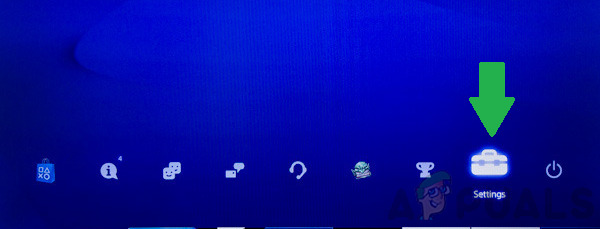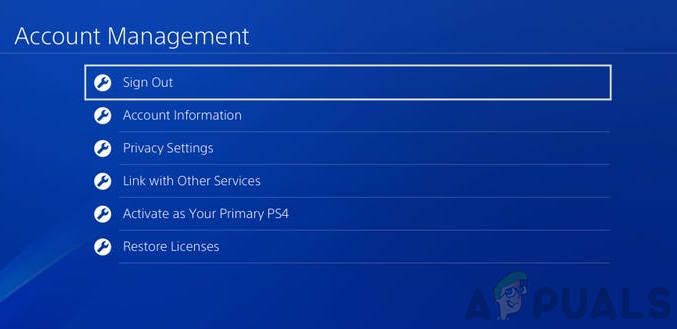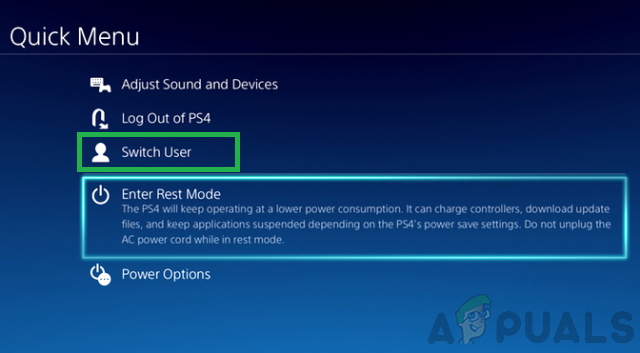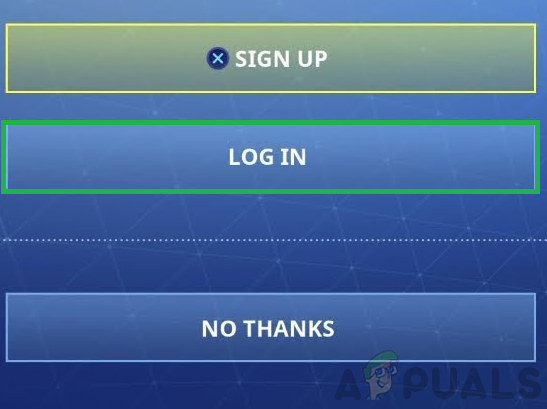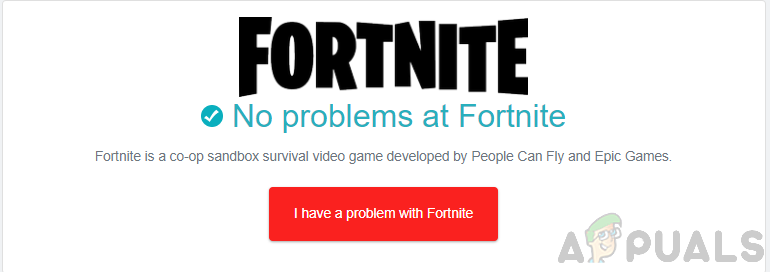' 파티 생성 실패 ”오류는 게임에 들어 가려고 할 때 발생하며 주로 서버와 콘솔 간의 연결 중단으로 인해 발생합니다. 이 중단은 네트워크에 문제가 있거나 Fortnite의 서버 호스팅 당사자가 오프라인이거나 다운 되었기 때문일 수 있습니다.

Fortnite의 '파티 생성 실패'오류
Fortnite에서 'Failed to Create Party'오류의 원인은 무엇입니까?
- 부적절한 로그인 : 경우에 따라 콘솔에 대한 마지막 로그인이 서버에 제대로 등록되지 않은 경우 오류가 표시됩니다. 사용중인 인터넷 연결이 끊기거나 속도가 불안정하여 게임을 플레이 할 수없는 경우 발생할 수 있습니다.
- 계정 결함 : 에픽의 최근 업데이트에서 일부 사용자에게이 오류를 표시하여 플레이 할 수없는 결함이있는 것 같습니다. 이 결함은 Fortnite 계정의 소유권과 관련된 것으로 보이며 게임에서 소유권을 확인할 수없는 경우 게임을 할 수 없습니다. 이것은 Xbox One에서 0x82d40003 오류 그리고 PS4의 CE-36329-3 오류 .
- 부적절한 실행 : 이 오류가 발생하여 애플리케이션 또는 콘솔이 제대로로드되지 않았을 수 있습니다. 때로는 시작하는 동안 특정 응용 프로그램을 시작하는 동안 문제가 발생할 수 있기 때문에 콘솔이 제대로 설정되지 않을 수 있습니다. 또한 게임 자체가 제대로로드되지 않았고 특정 리소스가 누락되어 매치 메이킹 프로세스를 시작하지 못할 수 있습니다.
- 서비스 중단 : 경우에 따라 Fortnite의 서비스가 중단되어 게임을 호스팅하지 못할 수 있습니다. 이 중단으로 인해 Fortnite에 완전히 로그인 할 수없는 경우가있을 수 있으며, 경우에 따라 매치 메이킹 오류 .
Fortnite에서 'Failed to Create Party'오류 수정
1. 콘솔 계정에서 로그 아웃
콘솔 계정이 제대로 로그인되지 않아 일부 게임을 플레이하지 못할 수 있습니다. 따라서이 단계에서는 콘솔 계정에서 로그 아웃 한 다음 잠시 후 다시 로그인합니다. 이 방법은 Xbox 및 PS4에서만 사용할 수 있습니다.
Xbox의 경우 :
- 눌러 '반환' 버튼을 눌러 홈 화면으로 돌아갑니다.
- 클릭 'Xbox' 콘솔의 버튼.

컨트롤러에서 Xbox 버튼 누르기
- 왼쪽으로 스크롤하여 프로필 이름을 강조 표시합니다.
- 고르다 '로그 아웃' 메뉴에서 프로세스가 완료 될 때까지 기다립니다.
PS4의 경우 :
- PS4 버튼을 누르고 '설정' 목록에서.
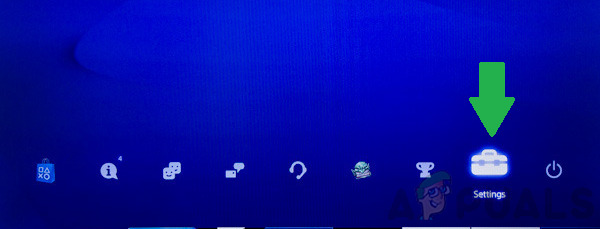
'설정'옵션 클릭
- 클릭 '계정 관리' 옵션 및 선택 '로그 아웃' 목록에서.
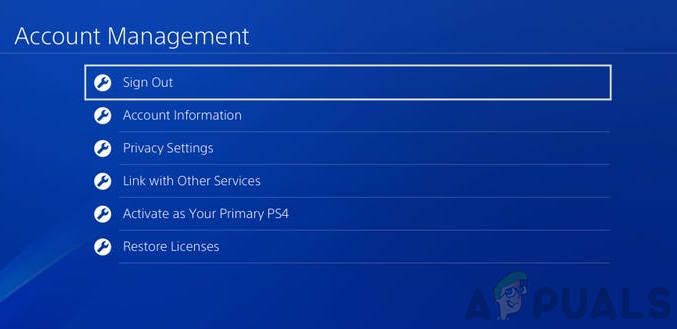
'로그 아웃'옵션 클릭
- 기다려 PS4 계정에서 로그 아웃합니다.
- 적어도 기다려 5 분 후 계정에 다시 로그인하십시오.
- 검사 문제가 지속되는지 확인하십시오.
2. PS4에서 사용자 전환
때때로 Fortnite 정보가 PS4의 사용자와 제대로 연결되지 않을 수 있습니다. 이 결함은 대부분 업데이트 후에 나타 났으며 Fortnite가 파티를 만들 수 없게합니다. 따라서이 단계에서는 콘솔에서 PS4의 특정 사용자와 Epic 계정을 연결하는 해결 방법을 사용합니다. 그에 대한:
- 콘솔에서 PS4 버튼을 누르고 딸깍 하는 소리 의 위에 '힘'.
- 클릭 '사용자 전환' 옵션을 선택하고 다른 사용자를 선택하십시오.
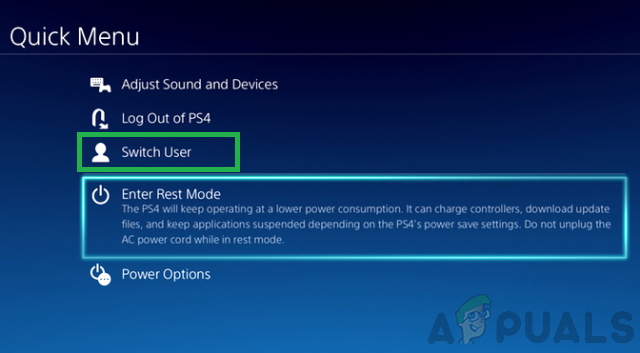
전원 옵션에서 '사용자 전환'버튼 클릭
- 창조하다 콘솔에 단일 사용자 만있는 경우 새 사용자입니다.
- 다른 사용자를 선택한 후 시작하다 포트 나이트.
- 클릭 '로그인' 옵션을 선택하고 에픽 계정 정보를 입력하십시오.
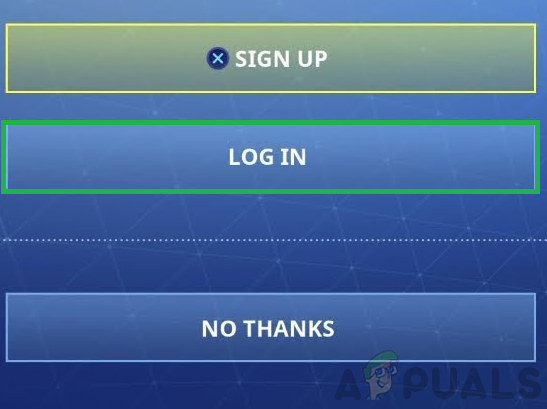
'로그인'버튼 클릭
- 콘솔에 다음 메시지가 표시되는 경우 : '이미 다른 계정과 연결됨', 이는 에픽 계정이 우리가 전환 한 이전 사용자 계정과 이미 연결되어 있음을 의미합니다.
- 이제 Fortnite의 끝을 확인하고 계정 결함을 제거합니다.
- 다시 '힘' 설정 및 선택 '사용자 전환'.
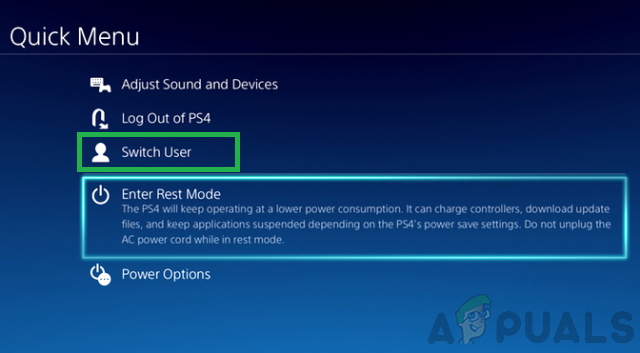
전원 옵션에서 '사용자 전환'버튼 클릭
- 처음에 사용하던 사용자로 다시 전환하고 검사 문제가 지속되는지 확인하십시오.
3. 전원 순환 콘솔 및 인터넷
어떤 경우에는이 오류가 트리거되어 콘솔이 제대로 시작되지 않았을 수 있습니다. 따라서이 단계에서는 콘솔의 전원을 완전히 껐다가 켭니다. 그에 대한:
- 본체와 인터넷 라우터를 완전히 종료하고 플러그를 뽑다 권력에서.

소켓에서 분리
- 길게 누릅니다 힘 최소한 장치의 버튼 열 다섯 초.
- 플러그 다시 넣고 전원 버튼을 눌러 켜십시오.

전원을 다시 연결
- 전원이 켜지고 인터넷 액세스가 허용 될 때까지 기다리십시오.
- 시작하다 Fortnite 및 검사 문제가 지속되는지 확인하십시오.
4. 서비스 중단 확인
Fortnite 서버가 고장 났거나 유지 관리중인 경우가 있습니다. 따라서이 상태에서는 게임이 매치 메이킹 대기열을 생성 할 수 없으며이 오류가 표시 될 수 있습니다. 이 단계에서는 현재 서버에 문제가 있는지 확인합니다. 그에 대한:
- 브라우저를 열고 여기 상태 확인 기 웹 사이트로 이동합니다.
- “ Fortnite에 문제 없음 ”메시지가 표시됩니다.
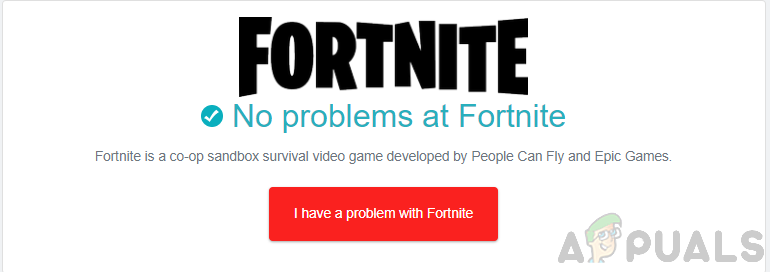
'Fortnite에 문제 없음'버튼 선택
- 서버에 문제가있는 경우 이름 아래에 표시됩니다.
- 어느 한 쪽 기다림 서버 문제를 해결하거나 고객 지원에 문의하십시오.